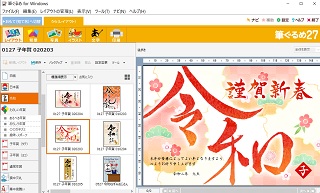筆ぐるめ 27の使い方
筆ぐるめ27【2020年版】は、はがき作成に適した製品です
操作画面が非常にシンプルです、余計な機能を搭載してないので、
年賀状だけ、はがき作成だけを作成するなら簡単にできます
なお、写真編集機能は色々修正できるようになっています
起動画面
ここから、2つの方法があり、
通常モードと、かんたんモードを選択できます
「筆ぐるめを使う」のボタンが通常モード
「かんたん筆ぐるめを使う」がかんたんモード
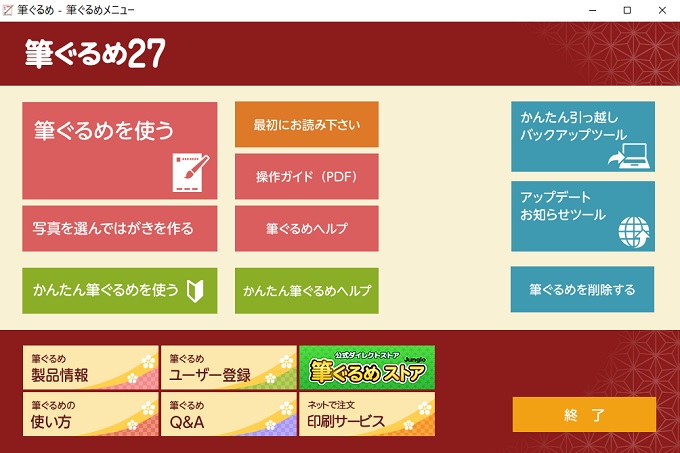
住所録の作成
通常モードを開いた画面
住所録の作成画面になります、ファイル名とアイコンで表示されるので、
住所録のアイコンが大きくて分かりやすいです
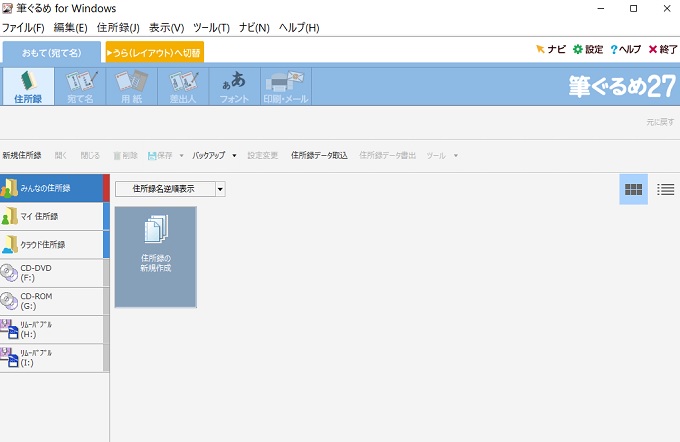
通常モードの宛名面
こちらも入力欄が大きくて見やすい、左右に必要な情報のみ表示されて、
他の不要な情報が一切ないのが良いとこです
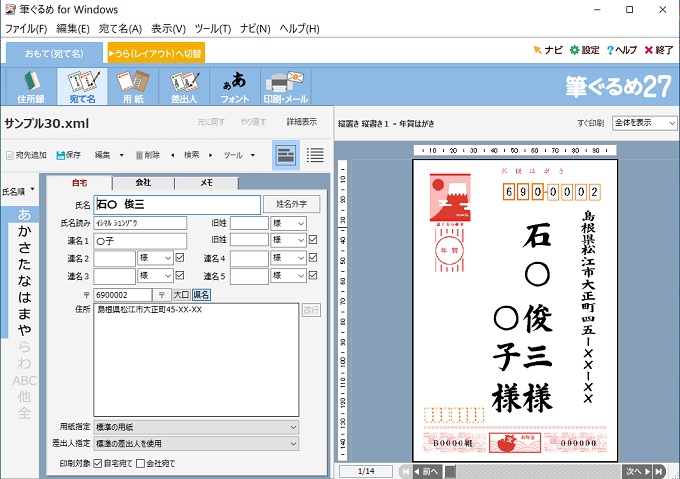
通常モードのデザイン面
年賀状デザイン(裏面)ですが、インターネット接続で増えるみたいです
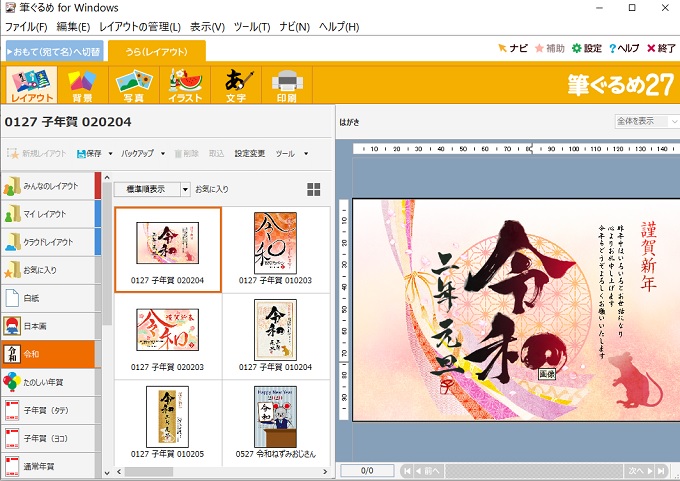
かんたんメニュー画面
宛名面が1つで、分かりやすいです
他もハガキだけの項目です
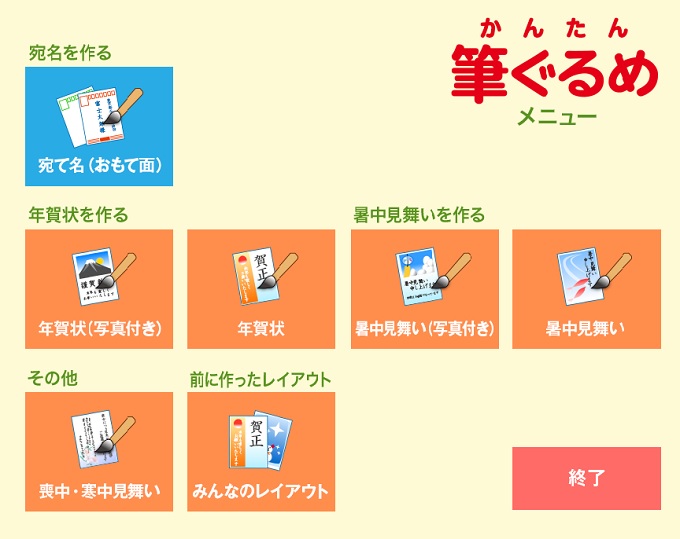
かんたんモードの宛名面
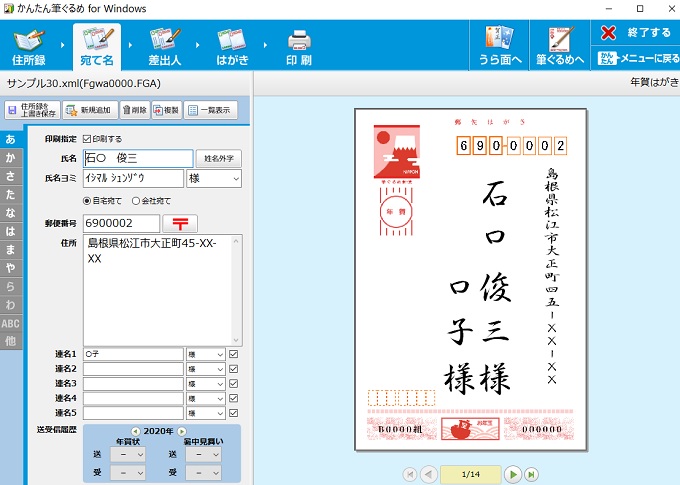
かんたんモードのデザイン面
こちらは、文章入力画面ですが、左側の文字が大きくみやすいですし、
フォント設定も見やすい
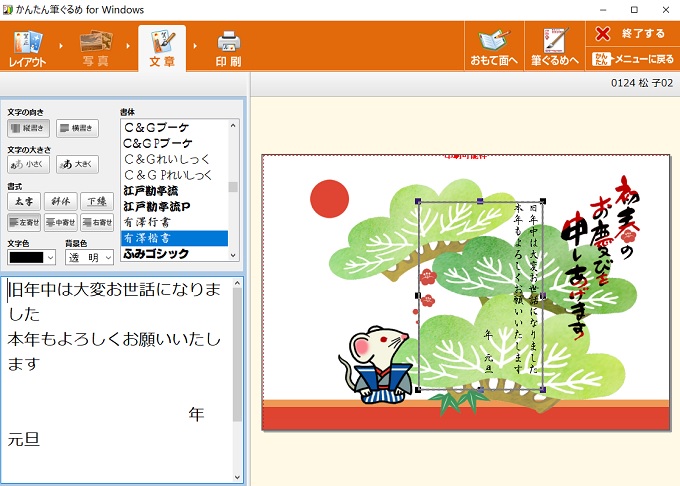
写真編集機能
ここでは、パソコンにある写真を読み込んだ状態です
この状態から、簡単に、ハガキサイズに合わせることができます
もちろん、手動でドラッグしてもできますが、機能を使う方が簡単です
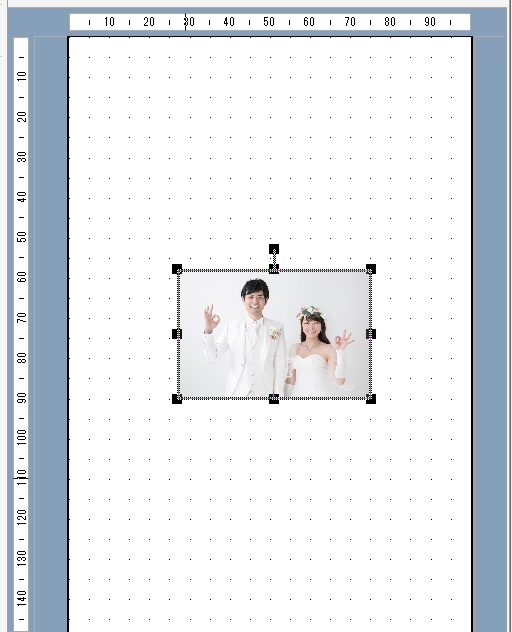
写真のサイズ変更
写真を選択してから、右クリックして、表示された中から、
「用紙に合わせてサイズ変更」で、高さと幅の両方を合わすことができます
この例では、「幅をあわせる」をクリック

写真の横サイズを合わせた状態です
縦サイズも合わせれば、ハガキ全体に合います

画像修正
次に、画像補正機能を使用してみます
ここでは、「エフェクト」を選択して、さらに表示された項目から、
「セピア」を選択してみました
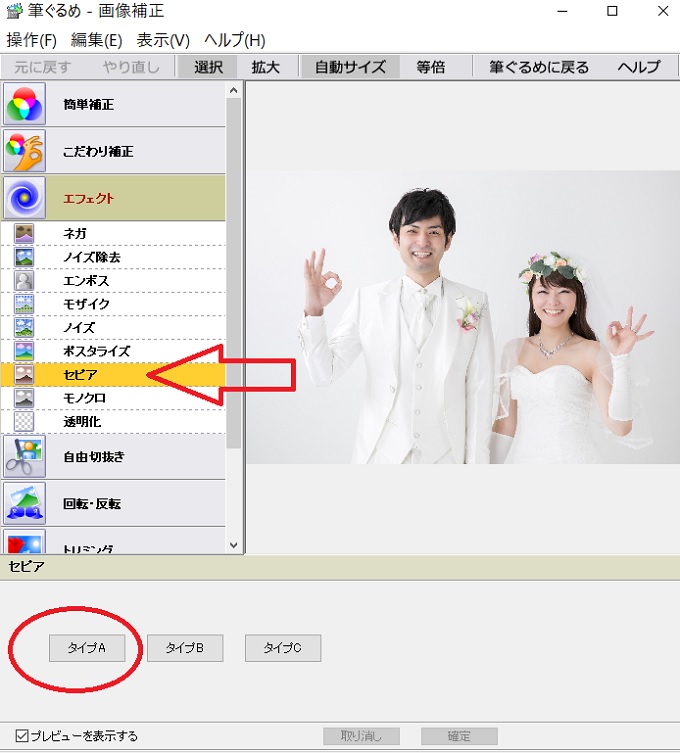
「セピア」機能のタイプAをクリックした状態です
個人的には、とても好きな感じの色です
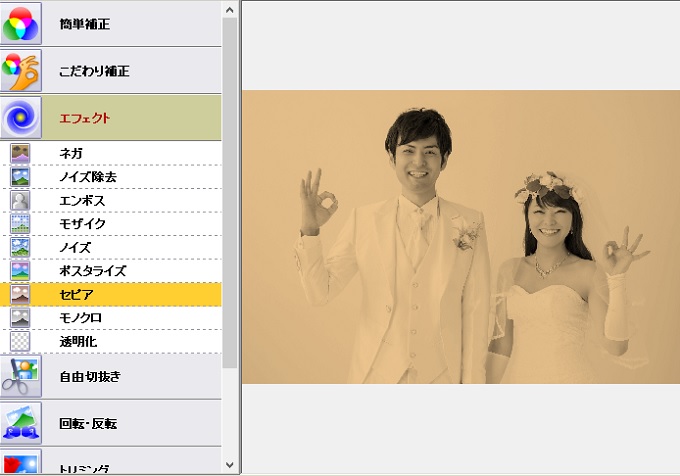
ドロップシャドウ
次に、写真に対して、ドロップシャドウを設定した状態です
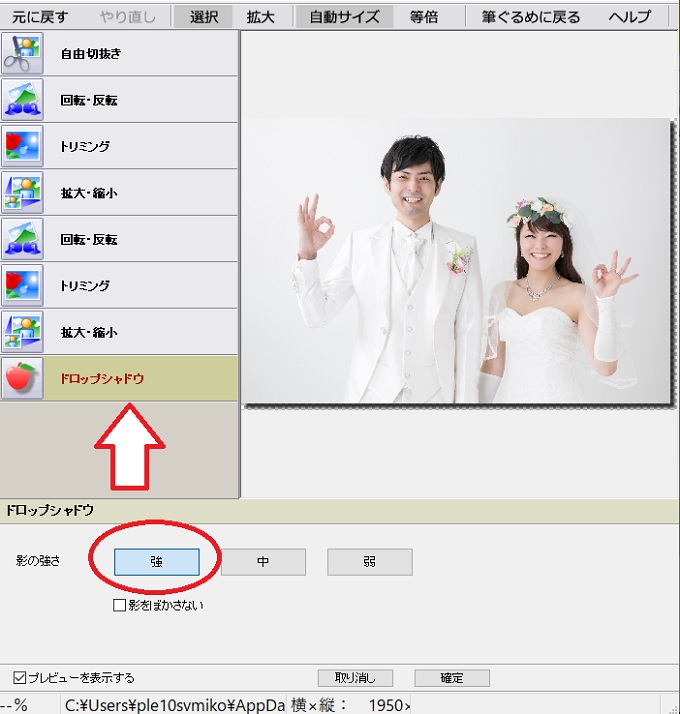
筆ぐるめの、写真編集機能は、たくさんあります、
写真画像の編集で、トリミングと切り抜きの機能も、搭載されています
筆ぐるめ27 購入特典
筆ぐるめ27を購入すると、特典として年賀状のレイアウトがもらえます
下図の画面から手続きできます、カートにいれるとなってますが、
0円なので支払いは発生しません
このページは、購入した際のメールアドレスに掲載されています
※ただし、入手できる期間は、2020年1月31日までです
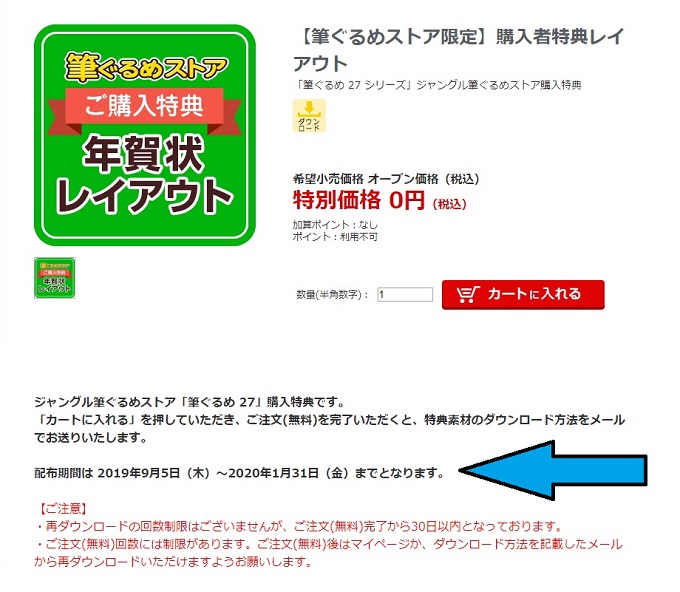
筆ぐるめのサポート
通常のメールでの問い合わせはもちろん、できます
それよりも、筆ぐるでは、電話の問い合わせができるの非常に助かります
詳しい内容は、筆ぐるめを起動した画面に載っています
また、マニュアル等にも記載があります
筆ぐるめは、
文字の入力等の、操作面において、大きくて見やすく初心者さんに向いてます
あと、写真補正機能は、かなりの充実です、凝った加工はできませんが、
基本の写真編集は十分すぎるほどです
また、活用として「往復はがき・名刺・カレンダー・封筒印刷」などもできます
あとは、改善してほしいとこは、やはりデザインやイラスの数を増やしてほしいこと
ネットプリント
年賀状ソフトを使用する時間がないひとは、印刷サービスを使用して、
簡単に、手間と時間かけずに、年賀状作成ができます
また、プリンタの故障などで、印刷ができない場合はとても便利です